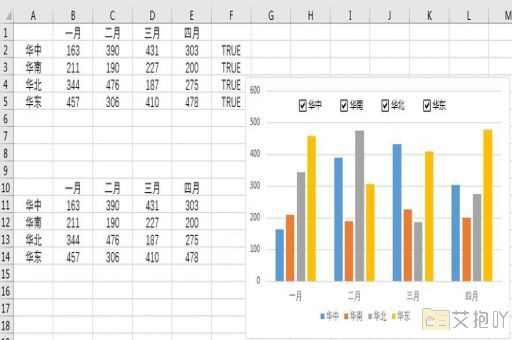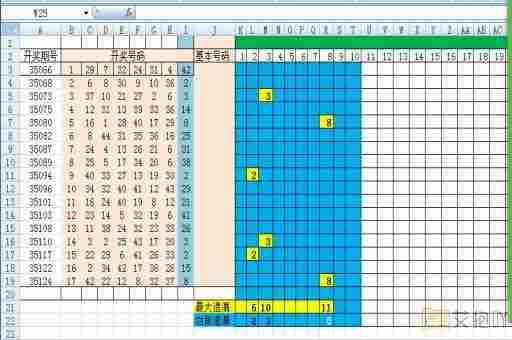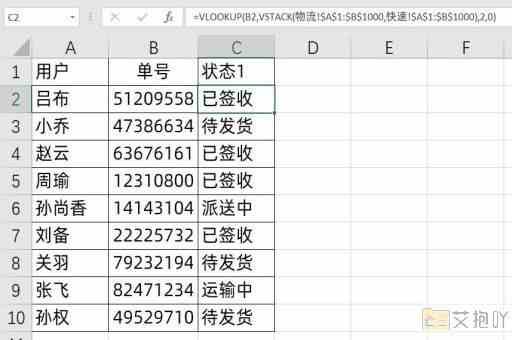怎样替换excel表格中的文字颜色
excel是microsoft office套件中的一个重要组件,它主要用于数据的处理和分析。在使用excel时,我们经常需要对单元格中的文字颜色进行修改,以便使表格更清晰、更易读。本文将详细介绍如何替换excel表格中的文字颜色。
我们需要打开excel软件,并选择我们要修改的表格。然后,我们需要选中我们要修改的文字。我们可以使用鼠标左键点击并拖动来选中多个连续的单元格,也可以按住ctrl键来选中多个不连续的单元格。

接下来,我们需要找到“字体颜色”选项。这个选项通常位于excel的菜单栏中,或者在右键菜单中。当我们找到这个选项后,我们可以点击它,然后在弹出的颜色面板中选择我们想要的颜色。
如果我们想要一次性替换整个表格中的所有文字颜色,我们可以使用“查找和替换”功能。我们需要点击“开始”菜单中的“查找和选择”选项,然后选择“替换”。在弹出的对话框中,我们在“查找内容”文本框中输入我们想要替换的文字,在“替换为”文本框中输入相同的内容。然后,我们点击“格式”按钮,选择“字体”,并在弹出的对话框中设置我们想要的新颜色。我们点击“全部替换”按钮,就可以一次性替换整个表格中的所有文字颜色了。
除了上述方法外,我们还可以使用条件格式功能来更改文字颜色。我们可以设置当某个单元格的值大于某个阈值时,该单元格的文字颜色变为红色。这可以帮助我们快速地识别出表格中的异常数据。
替换excel表格中的文字颜色是一项非常基础但又非常实用的功能。通过熟练掌握这一技能,我们可以更好地管理和分析我们的数据,提高工作效率。


 上一篇
上一篇